સામગ્રીઓનું કોષ્ટક
ફાઇનલ કટ પ્રો સાથે તમારા વીડિયોમાં સબટાઈટલ ઉમેરવું એ પ્રમાણમાં સરળ કાર્ય છે અને તમારા પ્રેક્ષકોને તેમના જોવાના અનુભવને સમૃદ્ધ બનાવતી વખતે તેમને વિસ્તૃત કરવામાં મદદ કરી શકે છે.
સોશિયલ મીડિયાના ઘણા સંભવિત દર્શકો ધ્વનિ ચાલુ રાખીને વીડિયો જોઈ શકતા નથી અથવા જોઈ શકતા નથી. તાજેતરના એક સર્વેક્ષણમાં જાણવા મળ્યું છે કે 92% અમેરિકનો તેમના ફોન પર અવાજ બંધ કરીને વિડિયો જુએ છે અને જો તેમાં સબટાઈટલ હોય તો તેઓ વિડિયોને અંત સુધી જોઈ શકે છે.
અને કારણ કે 8 માંથી 1 અમેરિકન પુખ્ત વયના લોકોના બંને કાન (સ્રોત) માં સાંભળવાની ખોટ હોય છે, તમારી ફિલ્મનો આનંદ માણતા 30 મિલિયનથી વધુ લોકોને સંપૂર્ણપણે બાકાત રાખવું શરમજનક રહેશે.
તે જ રીતે, વિદેશી ભાષાઓમાં સબટાઈટલ ઉમેરવાથી પણ તમારા પ્રેક્ષકોને વિશ્વમાં વિસ્તૃત કરી શકાય છે, જો કે તેમાં અનુવાદના વધારાના પગલાનો સમાવેશ થાય છે.
પરંતુ, લાંબા સમયથી વિડિઓ સંપાદક તરીકે બોલતા, હું કહી શકું છું તમે કે કેપ્શન્સ ક્યારેક તમારી વાર્તામાં મહત્વનો ભાગ ભજવે છે. ઉદાહરણ તરીકે, કેટલીકવાર સ્ક્રીન પર શું છે તે સમજાવવું એ નાટક અથવા મજાકનો આવશ્યક ભાગ છે. અને કેટલીકવાર થોડો સંવાદ અયોગ્ય હોય છે અને સબટાઈટલ ઉમેરવું એ ફક્ત બેન્ડ-એઈડની જરૂર છે.
કારણ ગમે તે હોય, સબટાઈટલ ઉમેરવાની મૂળભૂત બાબતોમાં આરામદાયક બનવું એ વિડિયો એડિટિંગની આવશ્યક કુશળતા પૈકીની એક છે, તો ચાલો પ્રારંભ કરીએ!
કી ટેકવેઝ
- તમે સંપાદિત કરો મેનૂમાંથી કેપ્શન્સ પસંદ કરીને, પછી <1 પસંદ કરીને ફાયનલ કટ પ્રોમાં ગમે ત્યારે કૅપ્શન ઉમેરી શકો છો>કેપ્શન ઉમેરો, અથવા કંટ્રોલ C. દબાવીને.
- તમે કૅપ્શન્સને તમે વિડિયો ક્લિપની જેમ ખેંચીને અને છોડીને ખસેડી શકો છો.
- તમે ક્લિક કરીને તમારા કૅપ્શન્સને ફોર્મેટ કરી શકો છો તેમના પર અને ફેરફારો કરવા માટે ઇન્સ્પેક્ટર નો ઉપયોગ કરો.
સબટાઇટલ્સ અને કૅપ્શન્સ વચ્ચેનો સૂક્ષ્મ તફાવત
લોકો કેટલીકવાર "સબટાઇટલ્સ" અને "કેપ્શન્સ" શબ્દોનો એકબીજાના બદલે ઉપયોગ કરે છે પરંતુ, તકનીકી રીતે, ત્યાં તફાવત છે: સબટાઈટલ બોલાયેલ સંવાદ દર્શાવે છે પરંતુ ધારો કે દર્શક બીજું બધું સાંભળી શકે છે. કૅપ્શન ધારે છે કે ધ્વનિ સંપૂર્ણપણે બંધ છે.
તેથી, જો કુહાડીના ખૂની તેના બ્લેડને તીક્ષ્ણ બનાવતા હોય તે અવાજ આગળ શું થવાનું છે તે સમજવા માટે મહત્વપૂર્ણ છે, તો તમે "કેપ્શન" ઉમેરશો ("સબટાઈટલ" નહીં ) જે કંઈક કહે છે જેમ કે “ખુની બ્લેડ શાર્પનિંગના અવાજો”
જ્યારે તમને લાગે છે કે કૅપ્શન ઉમેરવાથી ટેક્સ્ટ બૉક્સ અથવા શીર્ષકો ઉમેરીને હાંસલ થઈ શકે છે, કૅપ્શન્સ અલગ છે. શીર્ષકો અથવા અન્ય ટેક્સ્ટ સહિત, તેઓ હંમેશા તમારી વિડિઓમાં અન્ય દરેક વસ્તુની ટોચ પર મૂકવામાં આવે છે.
અને જે ખરેખર કૅપ્શન (અથવા સબટાઈટલ) ને કૅપ્શન બનાવે છે તે એ છે કે તમારા દર્શકો તમારી મૂવી જોતી વખતે તેને ચાલુ અથવા બંધ કરી શકે છે, જ્યારે શીર્ષકો ભાગ છે તમારી ફિલ્મ.
તેથી ફાઇનલ કટ પ્રો કૅપ્શનને સબટાઇટલ્સથી અલગ રીતે વર્તે છે , તે બંનેને વિવિધ પ્રકારના વૈકલ્પિક ટેક્સ્ટ તરીકે વિચારીને દર્શક ચાલુ અથવા બંધ કરી શકે છે. જેમ કે, ફાઇનલ કટ પ્રો માત્ર વ્યાપકનો સંદર્ભ આપે છેતેના મેનૂ વિકલ્પોમાં "કેપ્શન્સ" (વધુ સાંકડા "સબટાઈટલ્સ" નહીં).
તેથી, અમે સબટાઈટલ બનાવવા માટે કૅપ્શન ટૂલ્સનો ઉપયોગ કરતા હોઈએ તો પણ અમે આ લેખમાં "કેપ્શન" શબ્દનો પણ ઉપયોગ કરીશું.
ફાયનલ કટ પ્રોમાં નવું કૅપ્શન કેવી રીતે બનાવવું
તમારું પ્લેહેડ (નીચેના સ્ક્રીનશોટમાં લીલા તીર દ્વારા પ્રકાશિત ઊભી સફેદ રેખા) મૂકવા માટે ક્લિક કરો જ્યાં તમે કૅપ્શન શરૂ કરવા માંગો છો, અને પછી સંપાદિત કરો મેનૂમાંથી " કેપ્શન ઉમેરો " પસંદ કરો (નીચે સ્ક્રીનશોટમાં લાલ તીર જુઓ).
કીબોર્ડ શૉર્ટકટ: વિકલ્પ C દબાવવાથી તમારું સ્કિમર જ્યાં પણ હશે ત્યાં નવું કૅપ્શન ઉમેરશે.
" કેપ્શન ઉમેરો " પસંદ કર્યા પછી (અથવા વિકલ્પ C દબાવીને) એક નાનું જાંબલી બોક્સ (નીચેના સ્ક્રીનશોટમાં લીલા તીર દ્વારા ચિહ્નિત થયેલ) દેખાશે. અને તેની નીચે એક સંવાદ બોક્સ ( કેપ્શન એડિટર ) દેખાશે. આ બૉક્સ તમને કૅપ્શનમાં જે કહેવા માગે છે તે ટાઇપ કરવાની મંજૂરી આપે છે.
નીચેના ઉદાહરણમાં મેં "I'm walking here" ટાઇપ કર્યું.
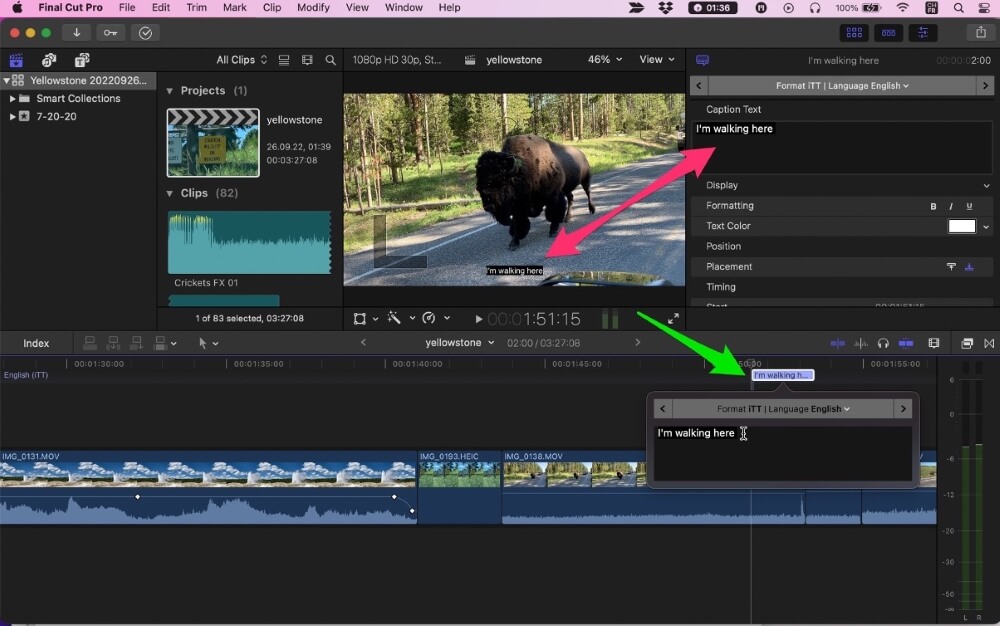
નોંધ કરો કે આ ટેક્સ્ટ તમારી વિંડોના ઉપરના જમણા ભાગમાં ઇન્સ્પેક્ટર (જો તમારી પાસે તે ખુલ્લું હોય તો) માં પણ દેખાય છે (લાલ તીરો દ્વારા બતાવ્યા પ્રમાણે) અને તમારા દર્શક .
ટિપ: તમે કોઈપણ કૅપ્શનમાંના ટેક્સ્ટને તેના પર ડબલ-ક્લિક કરીને કોઈપણ સમયે સંપાદિત કરી શકો છો.
તમારા કૅપ્શનને ફાઇનલ કટ પ્રોમાં ખસેડવું
કૅપ્શન્સ જ્યાં તેઓ બનાવવામાં આવ્યા હતા તે વીડિયો ક્લિપ સાથે ઑટોમૅટિક રીતે જોડાઈ જાય છે.આ સરળ છે કારણ કે જો તમે તમારી ક્લિપ્સની આસપાસ ફરવાનું નક્કી કરો છો તો કૅપ્શન્સ તેમની સાથે જશે.
પરંતુ તમે કૅપ્શનને ફક્ત ક્લિક કરીને, પકડીને અને ખેંચીને ખસેડી શકો છો. નોંધ કરો કે તમે શીર્ષકોને ડાબે અને જમણે ખસેડી શકો છો, પરંતુ તેઓ હંમેશા તમારી સમયરેખા વિન્ડોની ટોચ પર તેમની પોતાની પંક્તિમાં રહે છે.
સ્ક્રીન પર કૅપ્શન રહે તે સમયની લંબાઈ વધારવા માટે, જમણી કિનારી પર ક્લિક કરો કૅપ્શન (તમારા નિર્દેશકને ટ્રીમ પ્રતીકમાં બદલવું જોઈએ) અને જમણી તરફ ખેંચો. ક્લિપને ટૂંકી કરવા માટે, ડાબી તરફ ખેંચો.
ટિપ: તમે કોઈપણ સમયે કૅપ્શનને તેના પર ક્લિક કરીને અને ડિલીટ દબાવીને કાઢી શકો છો.
કૅપ્શન સ્ટાન્ડર્ડ્સ
કેપ્શન્સ, જેમ કે નિકાસ કરેલી મૂવી ફાઇલો, વિવિધ ઉદ્યોગ-માનક ફોર્મેટમાં આવે છે. યાદ રાખો, કૅપ્શન્સ - ટેક્સ્ટ અથવા શીર્ષકોથી વિપરીત - એક વૈકલ્પિક સ્તર છે જે YouTube અથવા Netflix જોનાર કોઈ વ્યક્તિ ઉમેરવાનું કે નહીં કરવાનું પસંદ કરી શકે છે.
જેમ કે, ફાઇનલ કટ પ્રો જેવા વિડિયો એડિટિંગ પ્રોગ્રામ્સ અને આખરે વિડિયોઝ દર્શાવતા પ્લેટફોર્મ્સ વચ્ચે થોડો સંકલન હોવો જરૂરી છે.
ફાઇનલ કટ પ્રો હાલમાં ત્રણ કૅપ્શન ધોરણોને સમર્થન આપે છે: iTT , SRT , અને CEA608 .
YouTube અને Vimeo બંને iTT અને SRT ધોરણો સાથે કામ કરી શકે છે, જ્યારે iTunes iTT ને પસંદ કરે છે અને Facebook SRT<ની તરફેણ કરે છે 2>. CEA608 એ બ્રોડકાસ્ટ વિડિયો અને ઘણી વેબસાઇટ્સ માટેનું પ્રમાણભૂત ફોર્મેટ છે. પરંતુ, નિકાસ કરેલી મૂવી ફાઇલોની જેમ, ફોર્મેટ્સ આવે છેઅને જાઓ અને YouTube જેવી કંપનીઓ તેમની કૅપ્શન પસંદગીઓ અથવા વિકલ્પો બદલી શકે છે.
બોટમ લાઇન એ છે કે તમારે તમારી જાતને પૂછવું જોઈએ કે તમે તમારી મૂવી ક્યાં જોવા માગો છો, અને તેઓ કયા કૅપ્શન સ્ટાન્ડર્ડ પસંદ કરે છે તે જોવા માટે તે પ્લેટફોર્મ સાથે તપાસો.
ફાયનલ કટ પ્રોમાં તમારા કૅપ્શન્સનું ફોર્મેટિંગ
તમારા કૅપ્શન્સનો દેખાવ બદલવા માટે, કોઈપણ કૅપ્શન પર ક્લિક કરો (અથવા કૅપ્શન્સનું જૂથ પસંદ કરો) અને તમારું ધ્યાન નિરીક્ષક<તરફ ફેરવો. 2>. (જો ઇન્સ્પેક્ટર દૃશ્યમાન ન હોય, તો નીચે આપેલા સ્ક્રીનશોટમાં લાલ તીર દ્વારા હાઇલાઇટ કરાયેલ ઇન્સ્પેક્ટર ટૉગલ બટન દબાવો).
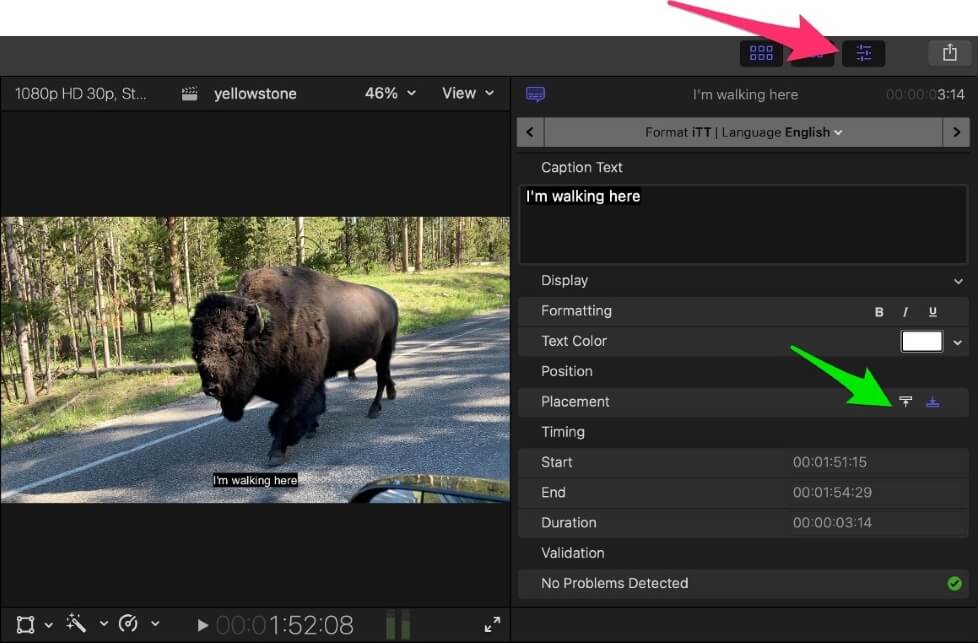
ઇન્સ્પેક્ટર ની ટોચ પર તમને તમારા કૅપ્શનમાં વર્તમાન ટેક્સ્ટ (“હું અહીં ચાલી રહ્યો છું”) જોશો.
તેની નીચે એક ગ્રે બાર છે જે તમને જણાવે છે કે કૅપ્શન કયા ધોરણનો ઉપયોગ કરી રહ્યું છે (અમારા ઉદાહરણમાં તે iTT છે) અને તેની ભાષા (અંગ્રેજી).
જો તમે કૅપ્શન સ્ટાન્ડર્ડ બદલવા માંગતા હો, તો ગ્રે બાર પર ક્લિક કરો અને ડ્રોપડાઉન મેનૂમાંથી "ભૂમિકા સંપાદિત કરો" પસંદ કરો. એક ડાયલોગ બોક્સ પોપ અપ થશે જે તમને એક નવો "કેપ્શન રોલ" ઉમેરવા અને નવું કૅપ્શન સ્ટાન્ડર્ડ પસંદ કરવાની મંજૂરી આપશે. ફાયનલ કટ પ્રોમાં વિવિધ ભૂમિકાઓ વચ્ચે નેવિગેટ કરવું એ તેનું પોતાનું કૌશલ્ય હોવાથી, હું તમને વધુ માહિતી માટે અહીં ફાઇનલ કટ પ્રો વપરાશકર્તાઓ માર્ગદર્શિકા ની સમીક્ષા કરવા પ્રોત્સાહિત કરું છું.
ગ્રે પટ્ટીની નીચે તમારા કૅપ્શનનું ટેક્સ્ટ છે, જેને તમે ઈચ્છા મુજબ સંપાદિત કરી શકો છો અને ફોર્મેટિંગ વિકલ્પોની સૂચિ છે જે તમે કયા કૅપ્શન સ્ટાન્ડર્ડ છો તેના પર નિર્ભર રહેશેમદદથી.
અમારા ઉદાહરણમાં, iTT માનકનો ઉપયોગ કરીને, તમે તમારા ટેક્સ્ટને બોલ્ડ અથવા ઇટાલિક બનાવી શકો છો અને ટેક્સ્ટનો રંગ સેટ કરી શકો છો. જ્યારે સબટાઈટલ પરંપરાગત રીતે સફેદ હોય છે, ત્યારે આ તમને તેને બદલવાની ક્ષમતા આપે છે જો સફેદ રંગને અમુક દ્રશ્યોમાં વાંચવું મુશ્કેલ બને છે.
તમે પ્લેસમેન્ટ બટન (ઉપરના સ્ક્રીનશૉટમાં લીલો તીર જુઓ) પર ક્લિક કરીને તમારા વિડિયોની ઉપર અથવા નીચે તમારા કૅપ્શન્સ પણ મૂકી શકો છો અને તમે સ્ટાર્ટને મેન્યુઅલી એડિટ કરી શકો છો. આની નીચેની ફીલ્ડ્સમાં કૅપ્શનનો /સ્ટોપ અને અવધિ સમય.
ટિપ: તમે તમારા કૅપ્શનને ફોર્મેટ કરવા માટેના ધોરણો અને શ્રેષ્ઠ પ્રથાઓની ખૂબ જ મદદરૂપ સૂચિ મેળવી શકો છો અહીં .
તમારા કૅપ્શનિંગનું ભવિષ્ય
અમે ફાયનલ કટ પ્રોમાં કૅપ્શનિંગની મૂળભૂત બાબતોને આવરી લીધી છે, પરંતુ હજી ઘણું બધું કરી શકાય છે.
ઉદાહરણ તરીકે, તમે ભાષાઓ ઉમેરતા જ કૅપ્શનના વધારાના "ટ્રેક" ઉમેરી શકો છો, અને જો તમે તમારા સંવાદને ટ્રાંસ્ક્રાઇબ કરવા માટે તૃતીય-પક્ષ સેવા ભાડે લીધી હોય તો તમે કૅપ્શન ફાઇલો આયાત કરી શકો છો.
તમે વિવિધ કૅપ્શન ધોરણો સાથે પણ પ્રયોગ કરી શકો છો. ઉદાહરણ તરીકે, CEA608 માનક, તમારું ટેક્સ્ટ ક્યાં પ્રદર્શિત થાય છે તેના પર વધુ નિયંત્રણ સહિત ઘણા વધુ ફોર્મેટિંગ વિકલ્પો પ્રદાન કરે છે. તે એક જ સમયે સ્ક્રીન પર બે અલગ અલગ કૅપ્શન્સ, વિવિધ રંગોમાં રાખવાની મંજૂરી આપે છે, જે જ્યારે બે લોકો સ્ક્રીન પર વાત કરતા હોય ત્યારે હાથમાં આવી શકે છે.
તેથી હું તમને પ્રારંભ કરવા માટે પ્રોત્સાહિત કરું છુંતમારી મૂવીઝમાં કૅપ્શન ઉમેરી રહ્યાં છે!

